Можно ли редактировать карты из яндекса
2.4. Создание и редактирование объекта
Чтобы создать на карте новый объект:
Выберите масштаб спутникового изображения, при котором объект на снимке хорошо различим.
Изменить масштаб можно несколькими способами.
Если выбранный масштаб не подходит для рисования объекта, на карте откроется сообщение:
В таком случае — увеличьте масштаб карты (до исчезновения сообщения).
Нажмите кнопку .
Откроется меню «Категория нового объекта»:
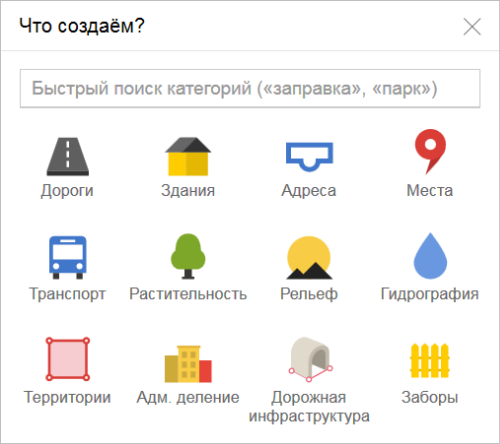
Большинство категорий включает несколько типов объектов. В таком случае при нажатии кнопки в меню «Категория нового объекта» откроется дополнительное меню, в котором следует выбрать тип объекта.
Например, по выбору категории «Гидрография» открывается дополнительное меню, включающее типы объектов «Водоёмы», «Участок русла реки» и «Точечная гидрография»:
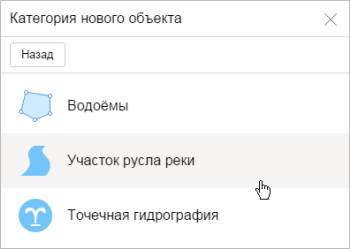
В верхней части меню расположена строка быстрого поиска типа объекта.
Начните набирать название объекта, и вам будет предложен список категорий и типов объектов, в названии которых есть набранный фрагмент:
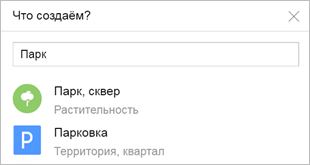
Выберите тип объекта.
При нажатии кнопки открывается панель атрибутирования объекта, а указатель мыши превращается в инструмент рисования:
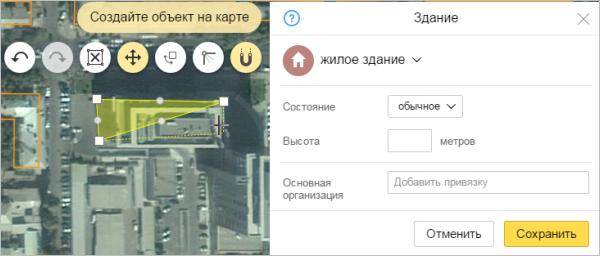
Нарисуйте объект на карте и задайте значения его атрибутов (характеристик) в панели атрибутирования объекта:
Рисование объекта. Объекты Народной карты (как и любой другой карты) относятся к трем типам:
Точечные. Такие объекты отображаются на карте точками — значками. Каждому виду объектов соответствует свой значок.
Например, объекты воздушного транспорта отображаются значками:
Приёмы рисования точечных объектов описаны в разделе Рисование точечных объектов.
Линейные. Такие объекты отображаются на карте линиями. Каждому виду объектов соответствует свой вид линии. Например, линии метро отображаются розовой линией, а железные дороги — чёрно-белым пунктиром:
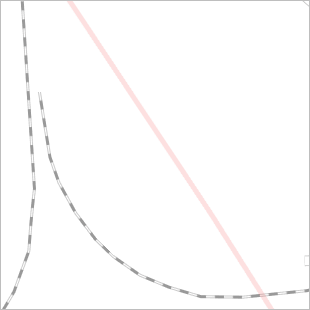
Линейные объекты часто бывают слишком длинными для отрисовки на карте сразу целиком. Поэтому они рисуются, как правило, последовательно:
На первом этапе рисуются отдельные участки линейного объекта. Например, отрезки (участки) автомобильной дороги или линии метро.
Приёмы рисования таких линейных объектов описаны в разделе Рисование линейных объектов.
На втором этапе (атрибутирования участка объекта) нарисованные участки объединяются в единый линейный объект. Участки дорог объединяются в дороги, участки линий метро в линии метро и т. д.
Созданные таким способом линейные объекты можно редактировать: включать в их состав новые участки или исключать уже имеющиеся.
Приёмы редактирования составных линейных объектов описаны в разделе 2.6.2. Составные линейные объекты.
Контурные. Такие объекты отображаются на карте контурами (ограничивающими определённые площади). Каждому виду объектов соответствует свой вид контура и ограниченной им площади. Например, водоёмы отображаются синими, а объекты растительности (леса, парки и т. п.) — зелёными контурами:

Приёмы работы с контурными объектами см. в разделе 2.7. Контурные объекты.
Атрибутирование объекта. Приёмы атрибутирования описаны в разделе 2.10.1. Атрибутирование объекта.
Название объекта (атрибут объектов разных типов) задаётся единообразно, см. раздел 2.10.1.2. Приёмы задания названия объекта.
Атрибуты конкретных объектов различных типов описаны в подразделах раздела 3. Правила картирования глобальные.
Некоторые объекты создаются на карте без помощи рисования. К ним относятся:
Составные линейные объекты (автомобильные и железные дороги, реки и др.), состоящие из отдельных участков. Они создаются в ходе редактирования участков линейных объектов, а затем редактируются как самостоятельные объекты. Подробнее см. в разделе 2.6.2. Составные линейные объекты.
Пересечения (соединения) — это узлы в точках начала, конца и пересечения линейных объектов (например, участков дорог). Создаются автоматически. Подробнее см. раздел 2.9. Пересечения.
Пересечения линий — это объект, связанный только с однотипными объектами: автомобильными дорогами или другими транспортными линиями. Если автомобильная дорога пересекает линию метро (и в других подобных случаях) объект «пересечение» не образуется.
Условия дорожного движения задаются не рисунком, а атрибутами (характеристиками) пересечения дорог. Приёмы их создания и редактирования описаны в разделе 3.3.4. Условия дорожного движения.
Камеры видеофиксации нарушений ПДД задаются не рисунком, а атрибутами (характеристиками) пересечения дорог. Приёмы их создания и редактирования описаны в разделе 3.8.3. Камеры видеофиксации нарушений ПДД.
Светофоры задаются не рисунком, а атрибутами (характеристиками) пересечения дорог. Приёмы их создания и редактирования описаны в разделе 3.8.4. Светофоры.
После того как объект создан, следует сохранить сделанные изменения одним из способов:
Нажать кнопку (или клавиши Ctrl + S).
Объект и панель атрибутирования переключатся в режим просмотра.
Одновременно вам будет предложено меню Добавить, из которого можно перейти к созданию другого объекта того же или похожего типа (например, после создания объекта типа «Промзона» можно создать либо объект «Промзона», либо объект «Здание» типа «Промышленность»):
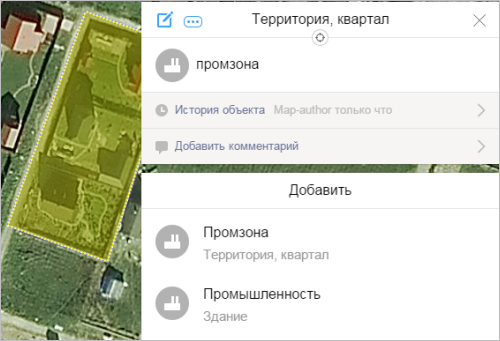
Нажать клавишу Shift и кнопку (или клавиши Shift + Ctrl + A).
Объект сохранится, выделение объекта снимется, панель атрибутирования закроется. Одновременно включится режим создания нового объекта, аналогичного предыдущему (откроется панель атрибутирования, указатель переключится в режим рисования объекта).
Чтобы отредактировать ранее созданный на карте объект:
Выделите объект на карте. Объект при этом подсвечивается и открывается панель атрибутирования объекта (в режиме просмотра):
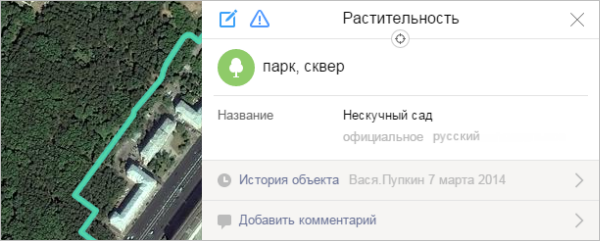
Примечание.
В панели редактирования каждого объекта карты отображается кнопка Показать объект на карте:
Если нажать её (или горячие клавиши Ctrl + P), редактируемый объект выделяется и карта центрируется на нём.
Нажмите на панели кнопку Изменить (или клавиши Ctrl + E).
Объект и панель атрибутирования переключатся в режим редактирования:
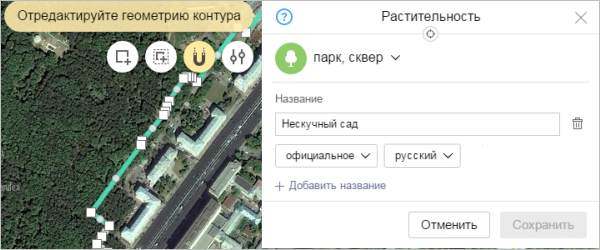
Отредактируйте объект: измените его геометрию на карте и/или измените значения одного или нескольких атрибутов.
Внимание.
При редактировании объекта не следует перетаскивать существующие объекты с изменением их размеров или атрибутов («превращать» разрушенные здания в новые, бывшие стройплощадки в парковки и т. п.).
Приёмы редактирования геометрии объектов разных типов описаны в разделах:
Значения атрибутов следует изменять в полях панели атрибутирования объекта. О приёмах работы с полями панели см. раздел 2.10.1. Атрибутирование объекта, о значениях атрибутов объектов конкретных категорий см. подразделы раздела 3.1. Общие правила.
Приёмы редактирования составных линейных объектов (автомобильных и железных дорог и др.), состоящих из отдельных участков, см. в разделе 2.6.2. Составные линейные объекты.
Приёмы создания и редактирования условий дорожного движения описаны в разделе 3.3.4. Условия дорожного движения.
Сохраните отредактированный объект нажатием кнопки .
При необходимости вы можете также откатить правки объекта или пожаловаться на объект модератору.
Источник
Редактирование данных
Отправить заявку на изменение информации об организации может не только владелец организации, но и любой пользователь Яндекса.
Если пользователь создал заявку на изменение, владелец организации получит сообщение об этом и сможет подтвердить или отклонить правку на странице Правки.
- Изменение данных в интерфейсе Справочника
- Изменение данных на Яндекс.Картах
Чтобы изменить данные, на странице Мои организации перейдите по ссылке в названии компании.
- Изменение названия
- Изменение адреса
- Изменение остальных данных
- Правки от пользователей
Если вы изменяете название, по правилам Справочника создается новая карточка организации, а старая публикуется со статусом «Больше не работает». Если у вас произошел ребрендинг (сотрудники, здание, владелец остались прежними, поменялось только название), то вы можете обратиться в службу поддержки и сохранить все отзывы и фото. Пришлите сканы документов, подтверждающих факт переименования (устав организации, свидетельство о регистрации товарного знака).
Организация имеет фактический адрес Адрес — к местоположению добавьте этаж и номер офиса.
Если организация переехала, измените улицу и номер дома или передвиньте метку на карте в нужное место. Выберите Переезжаю, чтобы провести процедуру переезда. По новому адресу будет автоматически создана новая карточка. В нее можно перенести фото и отзывы со старого адреса. В карточке по старому адресу будет отметка, что организация переехала.
Чтобы уточнить адрес организации, измените улицу, номер дома или передвиньте метку на карте в нужное место. Выберите Уточнить адрес. После проверки адрес в карточке будет изменен.
Онлайн-организация Территорию оказания услуг — выберите из списка подходящие регионы или задайте радиус вокруг точки с определенным адресом. Если вы указали более одного региона или только один — «Россия», система автоматически определит местоположение как Красноярский край, Эвенкийский район, потому что это географический центр страны. Не беспокойтесь — ваша организация будет отображаться именно там, где вы указали.
В разделе вы можете изменить:
Статус — выберите актуальный для вашей организации;
Логотип — загрузите файл в формате PNG или JPG от 200×200 пикселей, размером до 10 МБ;
Обложку — добавьте изображение, которое будет фоном профиля организации на сервисах Яндекса. Требования к изображению: файл в формате PNG или JPG, до 10 МБ. Рекомендуемый размер — 1440×360 пикселей.
Требования к содержанию логотипа и обложки аналогичны требованиям к фото.
О компании — перечислите, чем занимается ваша компания, не более 200 символов;
Вид деятельности— выберите основной среди указанных;
График работы;
Сайт;
Социальные сети;
Телефон — укажите добавочный номер, комментарий, нужно ли скрыть телефонный номер;
Электронную почту;
Короткое название — укажите сокращенное название для отображения в метках на картах;
Местоположение
На вкладке Особенности:
укажите дополнительные параметры в выбранных рубриках (например: средний счет, бесплатный Wi-Fi, оплата картой).
управляйте предупреждениями, связанными с ограничительными мерами по COVID-19 — установите или отмените опцию Закрыто для посетителей или Режим работы мог измениться.
На вкладке Реквизиты укажите ИНН и ОГРН (при наличии) организации.
Вы также можете ответить или пожаловаться на отзыв, загрузить свой прайс-листс фото и описанием, добавить или удалить фото.
Ваши изменения будут проверены и обновятся на Яндекс.Картах в ближайшее время.
Если пользователи внесли правки в карточку организации на Яндекс.Картах, вы получите уведомление. Перейдите в раздел нужной организации, примите или отклоните правки.
Для организаций, отмеченных знаком «Информация подтверждена владельцем», изменения от пользователей будут доступны на странице Правки. Если вы не отклоните их в течение трех дней, правки будут опубликованы.
Для организаций, заказавших приоритетное размещение, изменения от пользователей также будут доступны на странице Правки. Если вы не отклоните их, правки будут опубликованы после окончания рекламной кампании.
Все опубликованные правки можно изменить в разделе .
Найдите организацию на Яндекс.Картах, перейдите в ее карточку и нажмите ссылку Исправить неточность.
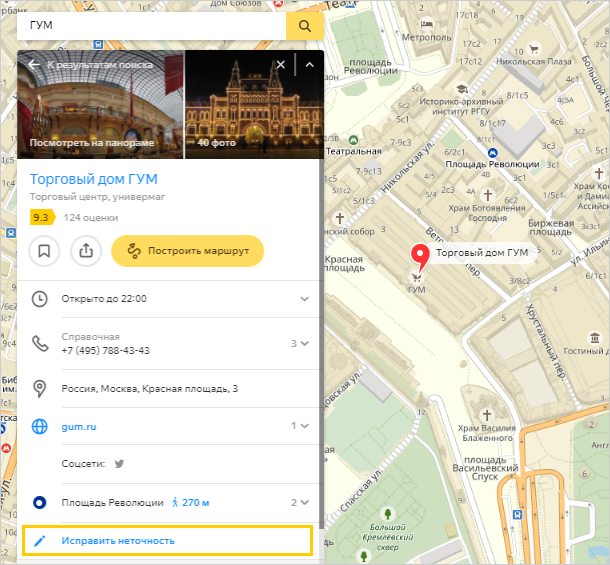
В открывшемся окне выберите один из вариантов изменений, исправьте данные или напишите комментарий. Нажмите Отправить.
Примечание.
Если вы являетесь владельцем организации, в окне Исправить неточность выберите Неправильная информация, в открывшемся окне перейдите по ссылке в Справочник и исправьте данные в интерфейсе Справочника.
Вы сразу можете увидеть свои правки в карточке. Изменения доступны только вам до тех пор, пока проходит проверка правок. На это время вы видите в карточке сообщение «Спасибо, что обновили данные об этой организации. Сейчас исправления проходят проверку и видны только вам, а затем станут доступны всем пользователям».
Если правки не противоречат нашим правилам и требованиям предоставления информации, после проверки изменения будут доступны всем. Обработка заявки занимает около трех дней.
Данные обновятся в Справочнике на Яндекс.Картах после проверки в течение примерно трех дней, а в адресном сниппете в поисковой выдаче — в течение недели.
Внимание.
В связи с ограничительными мерами по COVID-19 в карточках организаций могут отображаться предупреждения:
Организация оказывает услуги дистанционно, но закрыта для посетителей
Режим работы организации мог измениться
В таких случаях рекомендуется связаться с организацией и уточнить режим работы и возможность получения услуг.
Владельцы организации могут управлять предупреждениями в личном кабинете.
Источник
Мы продолжаем обновлять Конструктор карт (https://tech.yandex.ru/maps/tools/constructor/). Сегодня в нём появилась поддержка редактирования «Моих карт», созданных в веб-версии Яндекс.Карт (https://maps.yandex.ru). Отредактировать такую карту можно из интерфейса Конструктора, выбрав её из списка «Моих карт», или по ссылке «редактировать» на странице просмотра карты.
Теперь любой картой, созданной в Конструкторе, можно поделиться с друзьями или коллегами, отправив ссылку на Яндекс.Карты.
Команда API Яндекс.Карт
Сделал карту, получил ссылку. Пытаюсь по этой ссылке открыть карту на телефоне (Android).
Во-первых получаю на весь экран предложение воспользоваться приложением. Нажимаю «открыть в приложении» — карта там не отображается.
Во-вторых, даже если отказываюсь открыть в приложении и остаюсь в браузере — получаю сообщение «Невозможно отобразить карту пользователя».
Правильно я понимаю, что на дворе 2015-й год и карты, созданные в конструкторе, предназначены только для просмотра на десктопе?
Да, интересная ситуация: компании-гиганты с хуевой тучей разных сервисов и приложений с красивыми картинками на обертке, а внутри пустышка.
Хотя, конечно, панорамы и маркет действительно удобные и нужные, тут грех жаловаться.
imbizo,
Евгений Куршев, imbizo, в 2019-м ничего не изменилось.
Алексей,
да, вообще! Сидела целый день маршрут составляла, а в итоге он не отображается в приложении. «Все для народа»
а в какое еще приложение можно выгрузить?
imbizo,
жесть, уже 2019, на телефоне до сих пор свои карты не открываются. Если открывать не через приложение по ссылке, то, вроде, работает, но сомнительно это(
Без сети мне ничего не остается делать, только надеяться на то, что сеть-таки появится, но это жопный ужас и неудобно.
Шамиль Тадтаев,
делайте в конструкторе, экспортируйте в .kml , скачиваете через .apk гугл землю на телефон, погружаете кмл…профит!!!)
imbizo,
уже 2020, сдвигов никаких.
Евгений Куршев,
2020 уже. Ничего не изменилось. Видимо проект заморозили ещё в 2015 году. По большому счету этот конструктор бесполезен, если нельзя даде координаты в навигатор скинуть
Можно ли измерить длину нарисованных линий?
Можно ли сделать экспорт kml?
olio-x-libris,
Да можно — пишет длину линий и экспортирует в доступные форматы
В целом в новой версии конструктора достаточно много допольнителных возможностей. Но когда объектов на карте очень много все начинает жутко тормозить. И зачем у всех объектов на карте одновременно подсвечиваются точки для редактирования? Это очень загромождает карту и создаёт допольнительные зависания. В старой версии такого не наблюдалось, исправьте пож-та!
В октябре 2015г. пропала возможность рисовать ломаные линии в старой версии яндекс-карт. Теперь при попытке редактировать «мои карты» либо создать новую идет отсылкана конструктор карт. В конструкторе при создании линии ее длина не указывается в левой части экрана. Таким образом построить маршрут, используя ломаные, при этом сразу имея информацию об их длинне, стало невозможно. Очень неудобно, теперь приходится сперва рисовать маршрут линейкой, чтобы понять его протяженность, потом в конструкторе рисовать его же линиями…
как устанавливать уровень доступа к картам? как было ранее (показывать ВСЕМ, только мне или по ссылке.
s2580583,
Тоже хотел бы иметь такую опцию
Создал новую карту. Теперь сохранение идет не в Мои карты, а в конструктор. При этом мои карты новую не показывают. Как перенести созданную карту в Мои карты? Убрали название меток. Теперь отражается не название, а сполошной текст, который был в описании. Это не удобно и не информативно. Верните взад, плз Заранее благодарен.
Почему нельзя добавить легенду к меткам? Почему нельзя поделиться картой, что бы была возможна редакция у другого пользователя? Распечать вообще нереально,доступен какой-то кусок 600×400. И добавьте более точную градацию увеличения-уменьшения масштаба
Не корректно инициируются элементы управления картой, при вставке на страницу нескольких кодов из конструктора.
Например есть отель, нужно отобразить схемы проезда от него до 3 значимых объектов. Создаем 3 карты, в конструкторе, на каждой — 1 схема проезда. Вставляем в материал, для навигации используем табы.
Итог — на карте вставленной 1, все элементы управления есть. на остальных — только кнопка перехода в полноэкранный режим. Как это побороть?
И еще — весьма не хватает возможности настройки отображения элементов управления в конструкторе. Стандартный набор излишен.
mogorog,
Как только будет информация по поводу работы на дому в Москве и области не надо ничего делать в таком виде как я понимаю что вы не являетесь адресатом данного дома и не только от тебя письмо в приложении
В старой версии метки были пронумерованы автоматически. При расшаривании карты по ссылке был так же доступен перечень меток с нумерацией и цветами.
В новой версии этот функционал остутствует. Список меток доступен только в режиме конструктора и то, метки с цветами рядом с названиями не отображаются.
Это оченьь затрудняет работу с картами. Наработки очень большие по объему, несколько карт по несколько сотен меток в каждой. Заечм отказываться от удобного старого функционала при переходе на новый? Верните, пожалуйста, старую версию — вручную проставнять нумерацию меток на новой карте — безумие! Остсутствие перечня меток в режиме просмотра с их цветом — тоже серьезная проблема.
Когда объектов на карте много все жутко тормозит, работать не возможно.
Как установить уровень доступа к картам не понятно, зачем мне карты открытые для «всех кто не пожелает»
В старой версии метки были автоматом с номерами и заданным цветом, в новой версии этого нет, до кучи список меток можно углядеть только в самом конструкторе работать с картами стало не возможно. Относительный плюс только в том что номер метки я теперь могу поменять в отличии от старых карт иногда это нужно, но как уже писали выше в ручную проставлять сотню номеров в день это безумие.
До кучи помыкавшись обнаружились траблы с поиком домов он сначала выкидывает некий безумный список и только потом тыкнувшись в список, чтобы он встал в адресной строке и нажав ещё раз найти можно получить точку на карте. зачем нужна эта двойная работа?
Старая версия была лучше, функциональнее, без тормозов и двойного запроса адресов. Верните старую версию.
Яндекс вы чего там обалдели? Сначала Кинопоиск извратили, теперь карты, верните все как было! Чтобы на Андроиде все работало!
ВОТ ВОТ !
Тем более, что после нажатия на кнопку маршрута, уже невозможно выбрать карту метро, просто нет ссылки- меню куда-то бесследно пропадает.
Вот вы в ближайшее время хотите закрыть старые карты. Зачем, почему? Ведь ими пользуется огромное количество людей. Не закрывайте старые карты!
В старых картах есть функция «Мои карты» с возможностью сохранения нескольких точек на одной карте и сохранения нескольких таких карт. Как это можно сделать в новых картах?
И что произойдет после закрытия старых карт со списком с